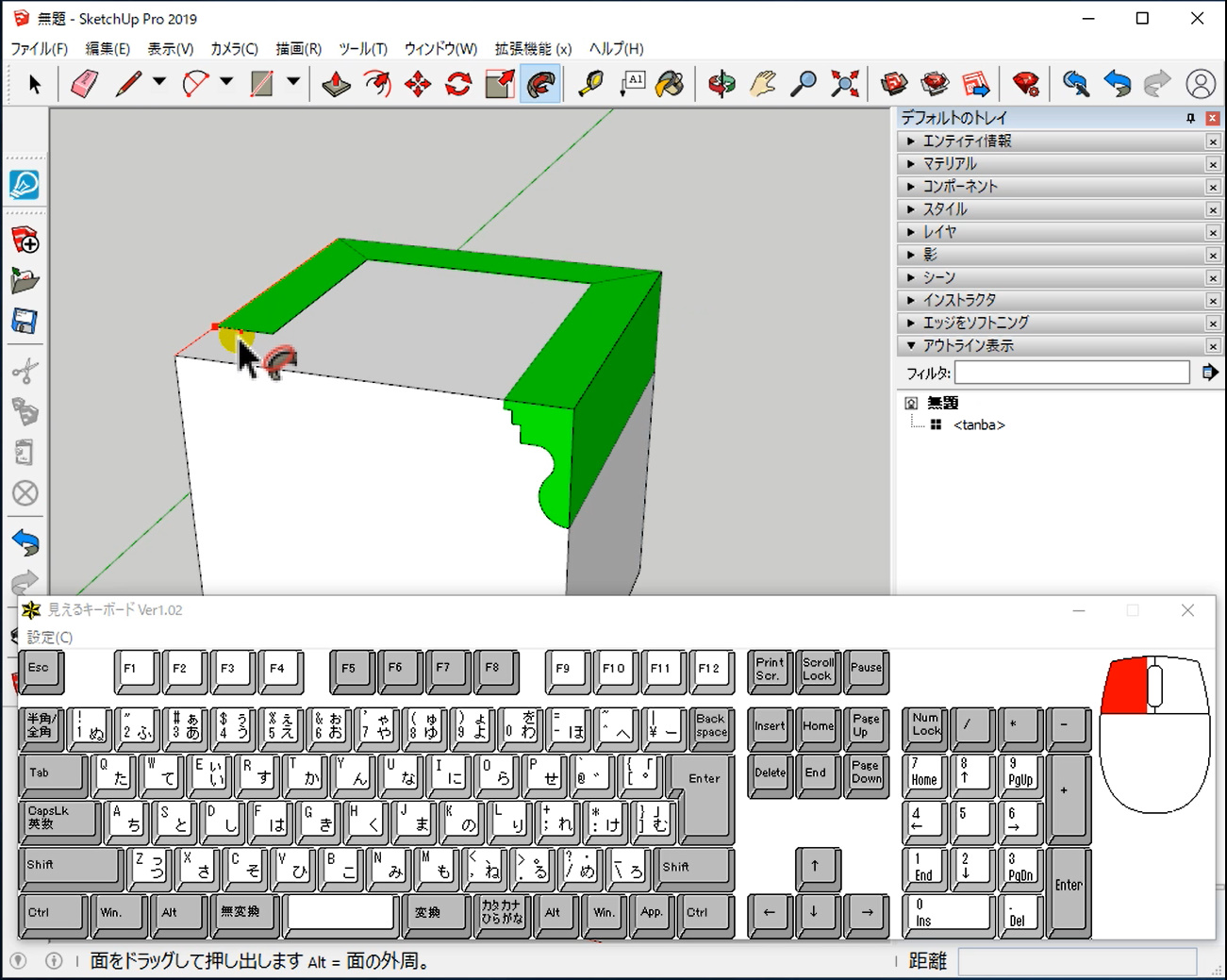今回はフォローミーツールのご紹介をさせて頂きたいと思います。
早速ご紹介します。
直方体を描きます。
その上を装飾面取りしてみたいと思います。
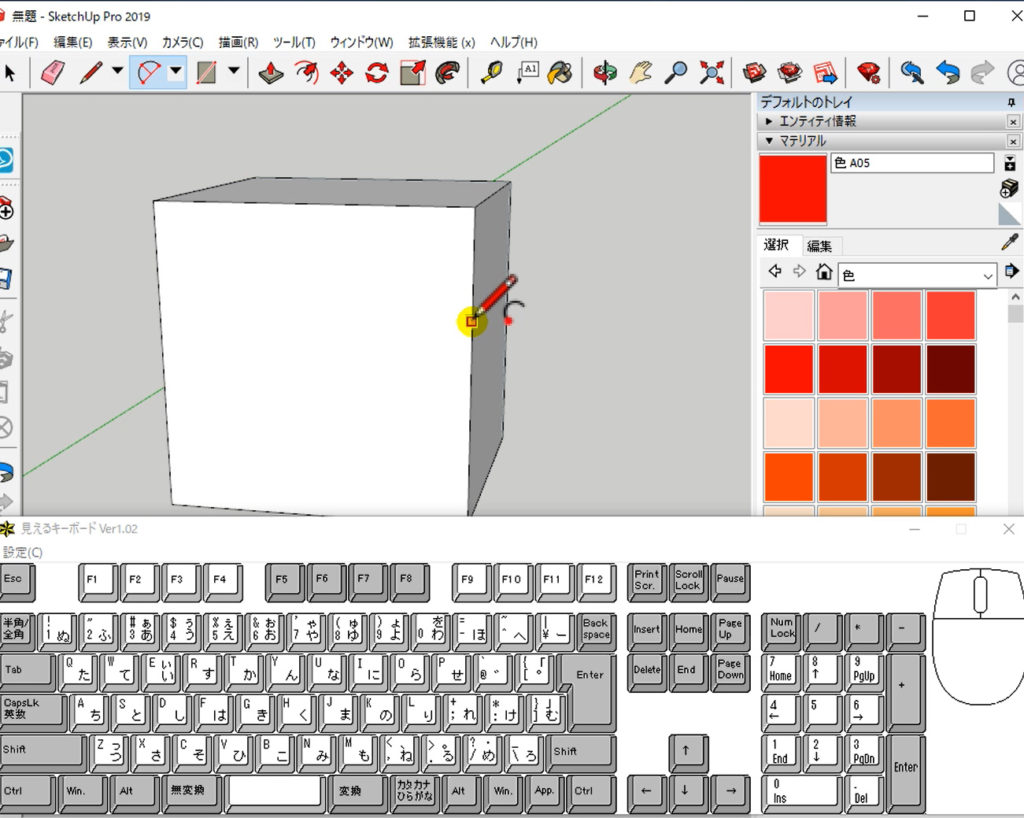
一つの側面の角に「線ツール」と「円弧ツール」を使って適当に線を描きます。
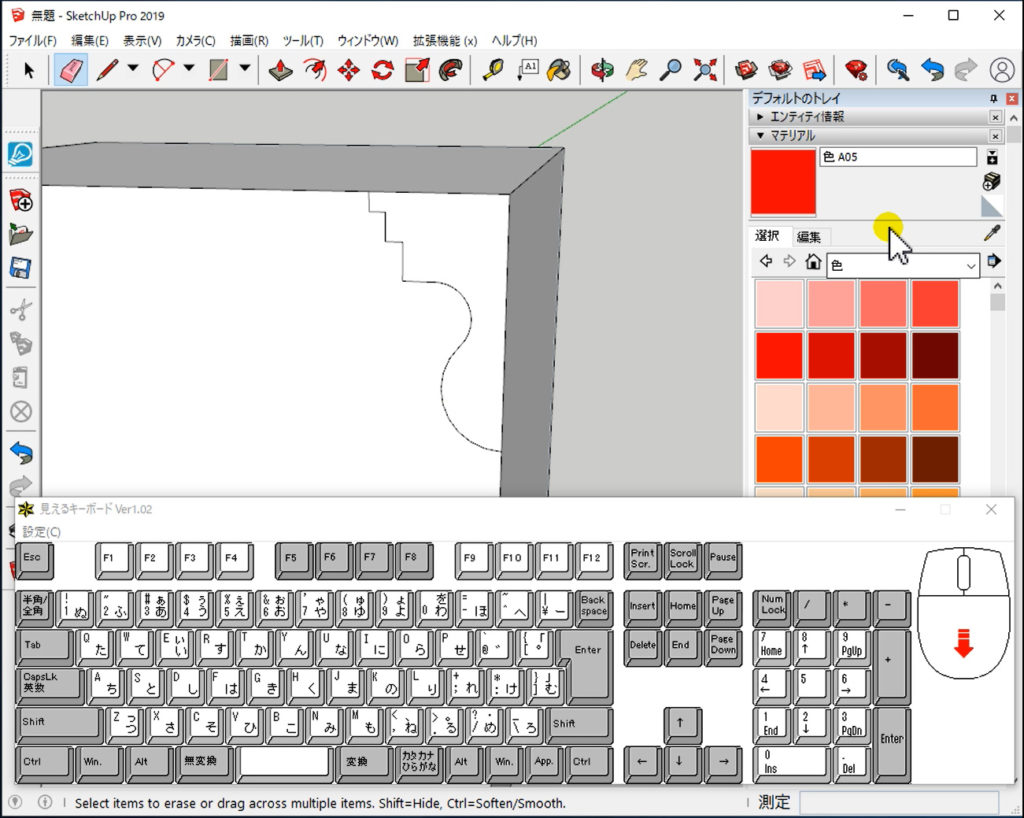
わかりやすい様に、マテリアルから緑の色を付けます。
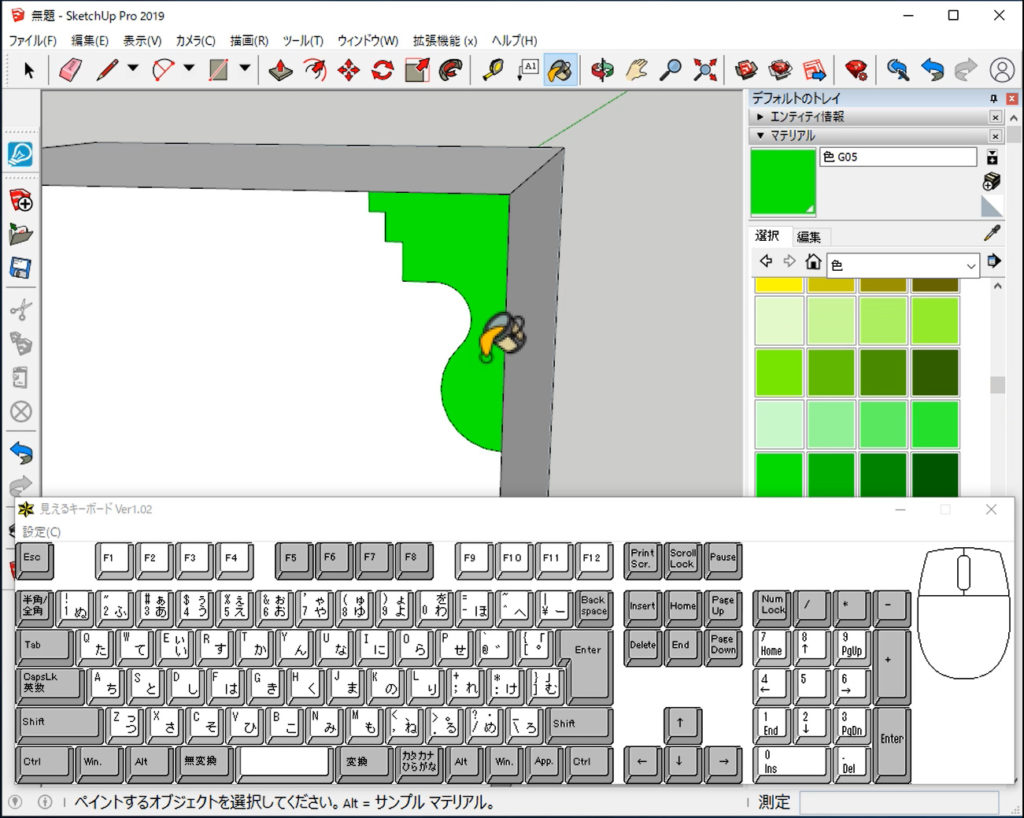
そして、フォローミーツールをクリック。(起動させます)
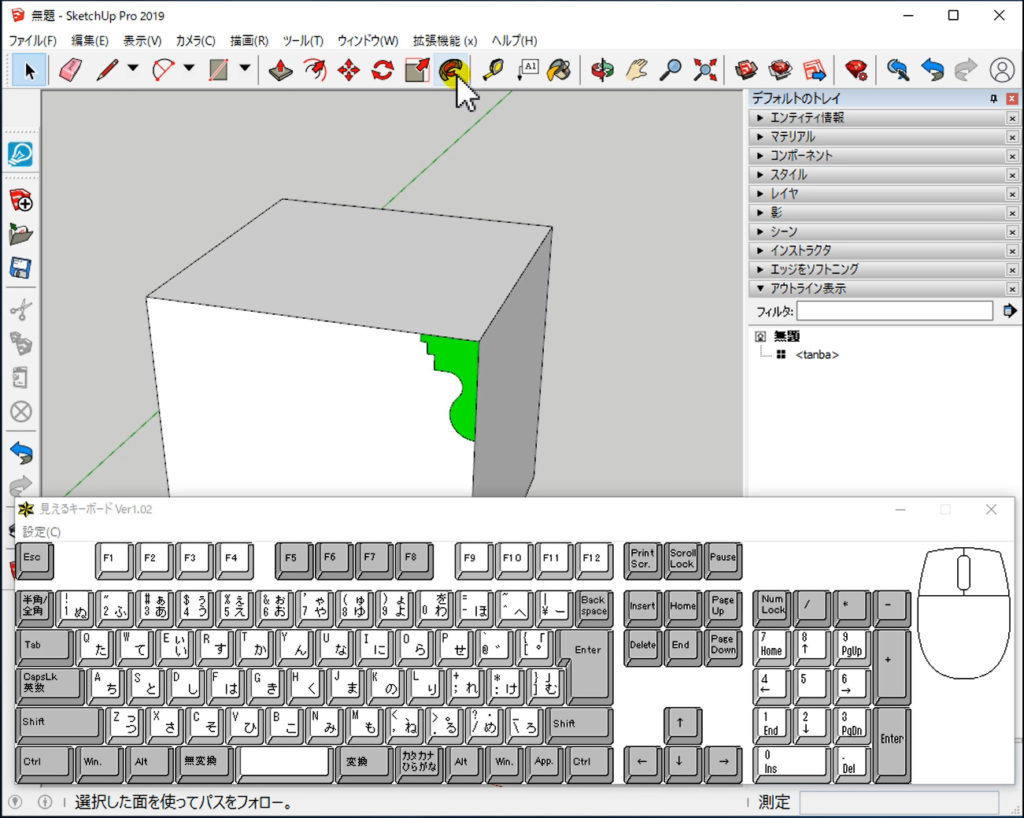
緑の所をマウスで掴んで、エッジに沿ってドラッグ(そのままマウスを押しっぱなし)でします。
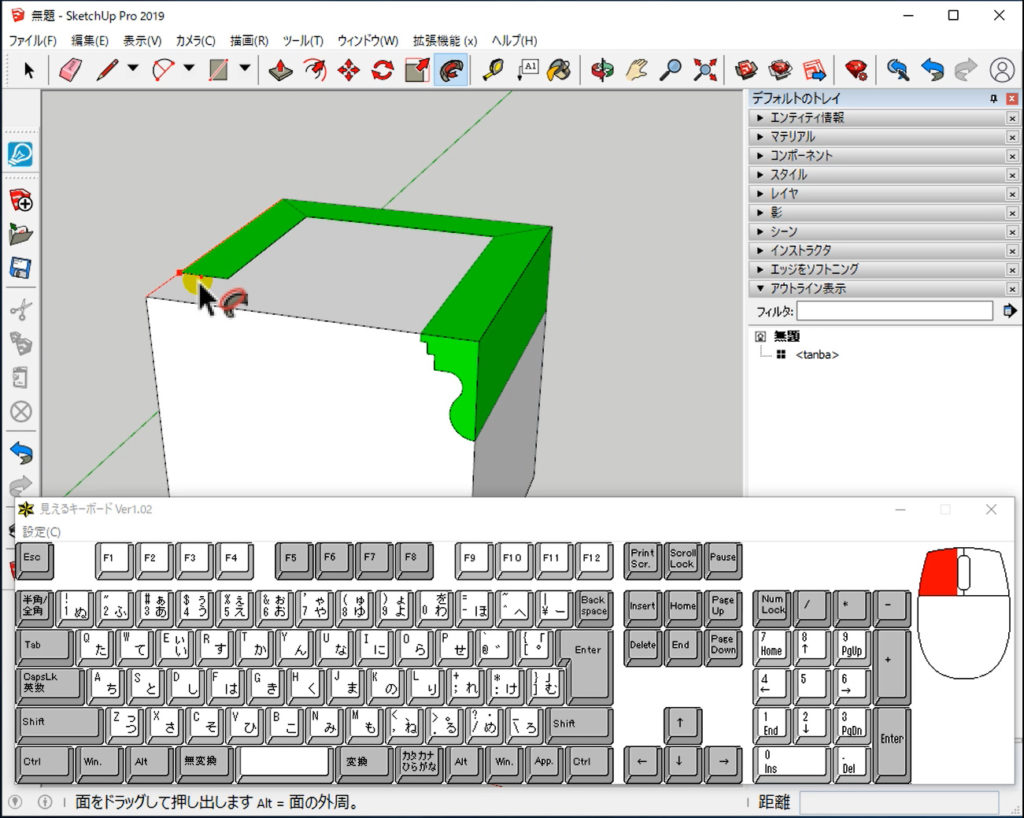
元の所まで戻ったら、端点でクリック。

こんな感じになります。(凄い!)

もう少し簡単な方法があります。
まず最初に、天板をクリックして選択します。
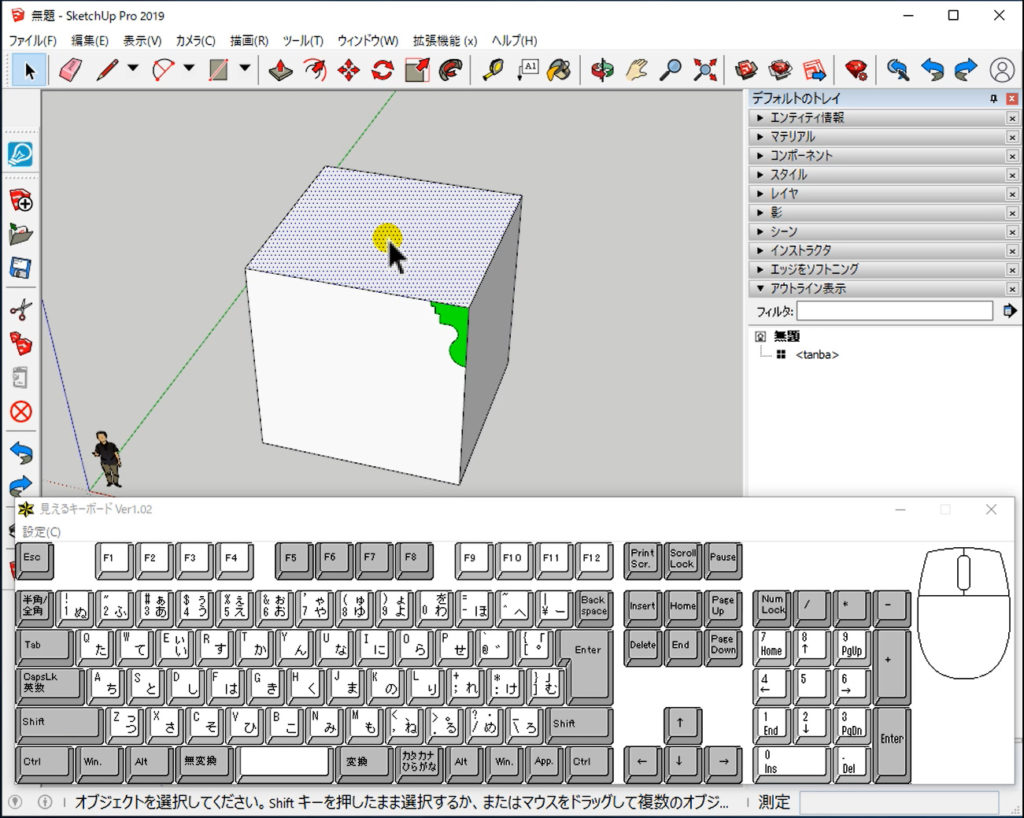
そしてフォローミーツールをクリック。
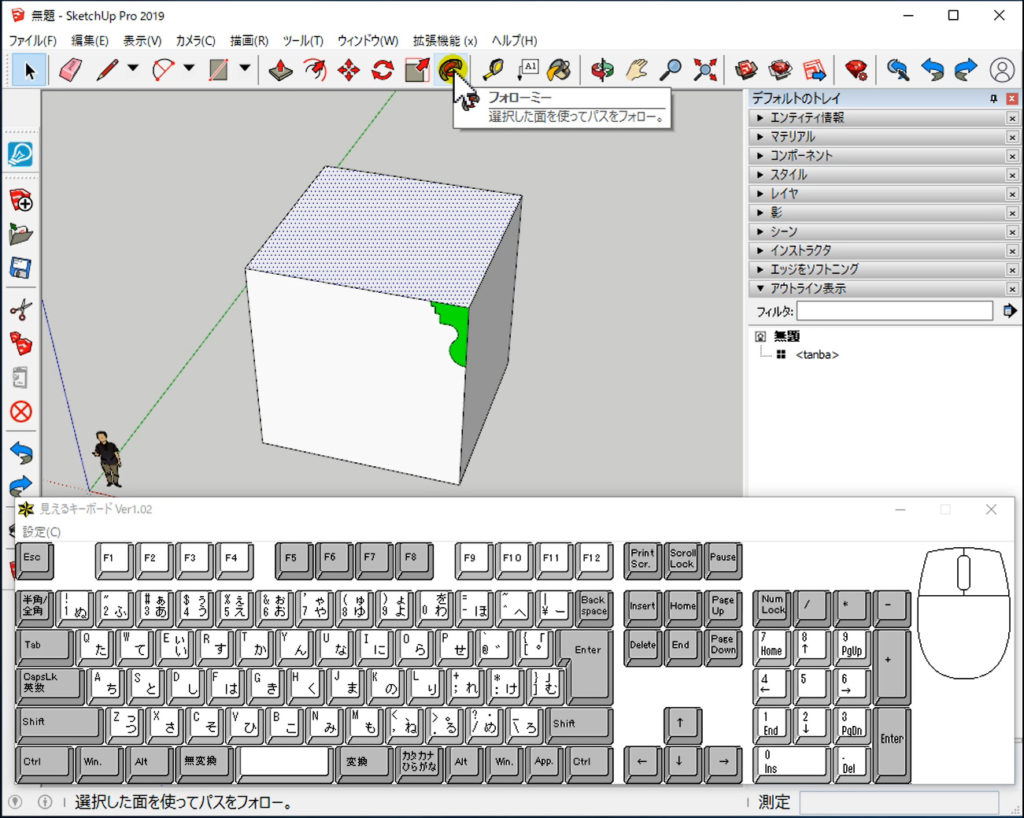
緑色の部分をクリック。
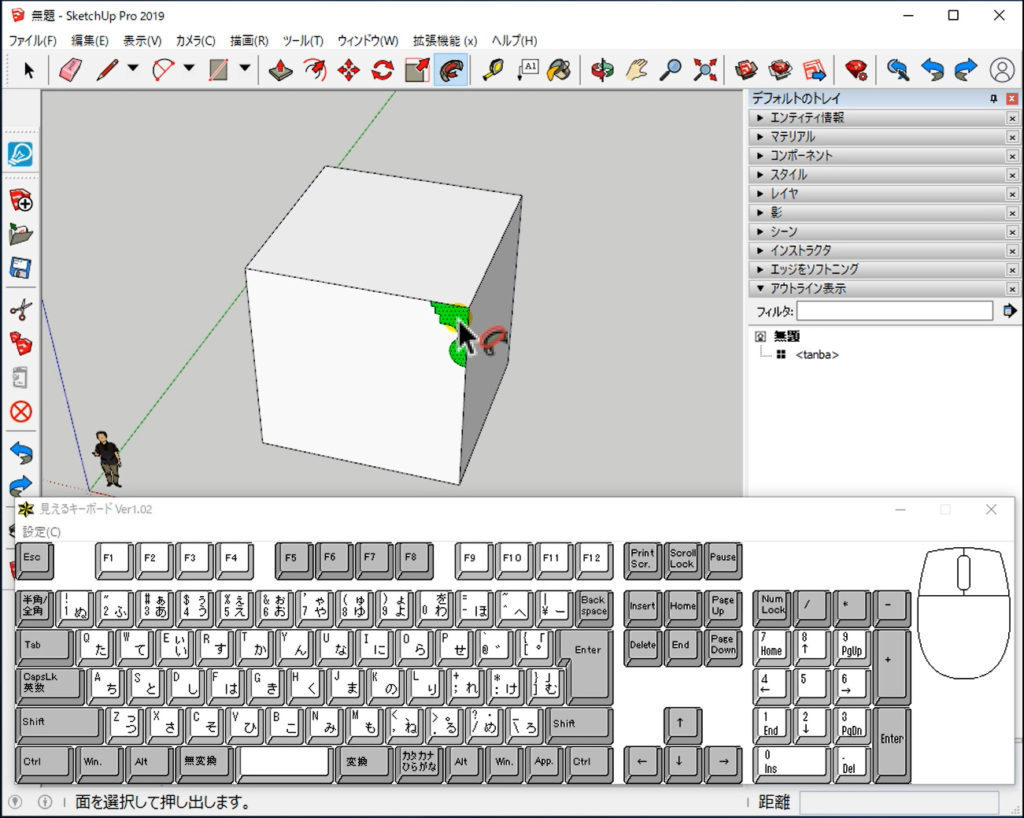
この様に一発でフォローミー出来ます。
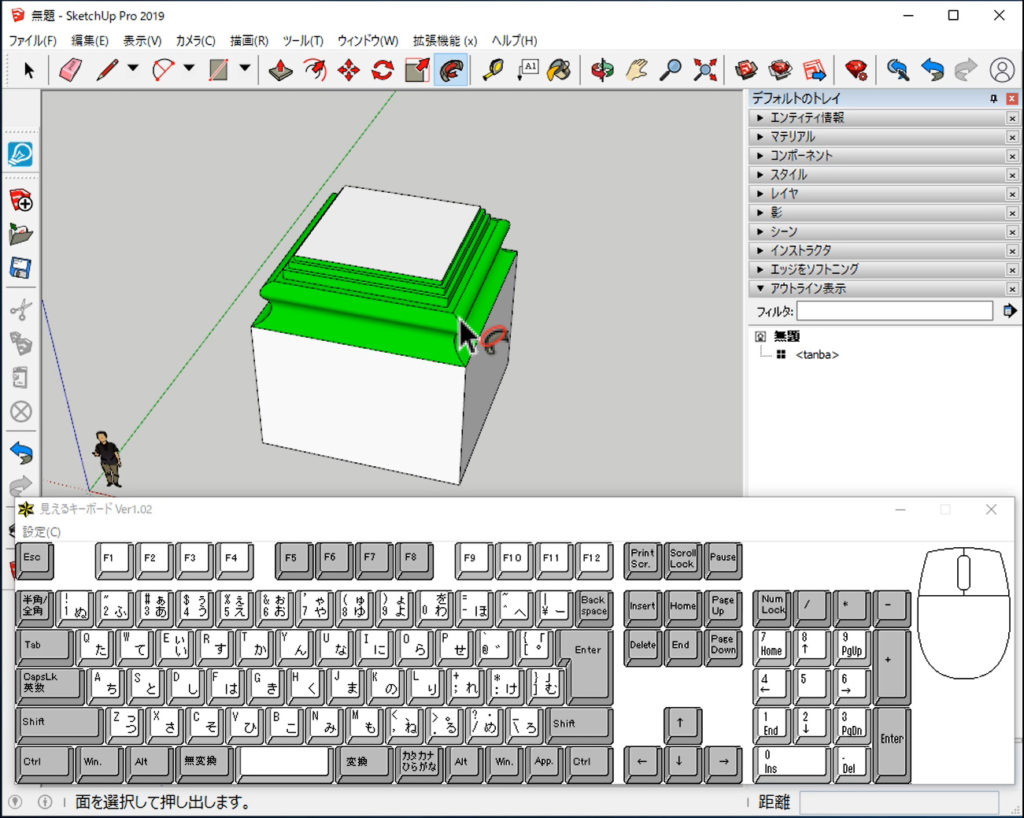
また違うやり方もあります。
天板もクリックしないで、いきなりフォローミーツールをクリック。
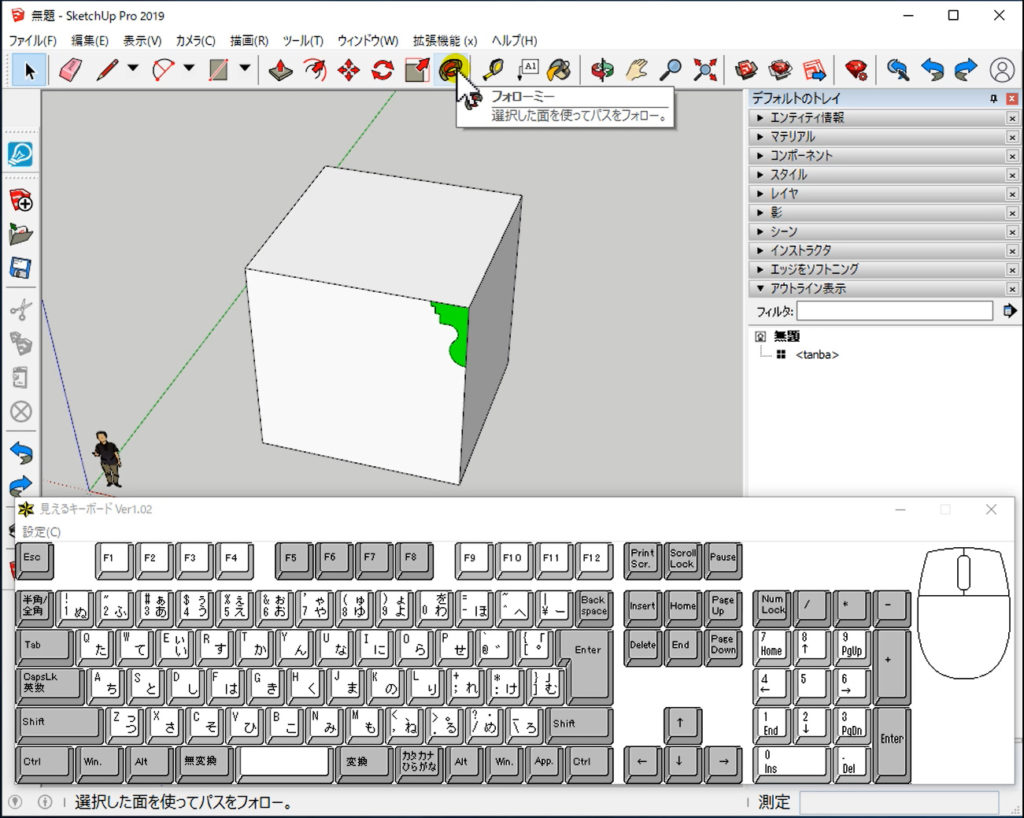
キーボードの ALT キーを押しながら、緑色の所を掴んで、・・・。

ドラックしながら、上の天板の所へ持っていきクリック。
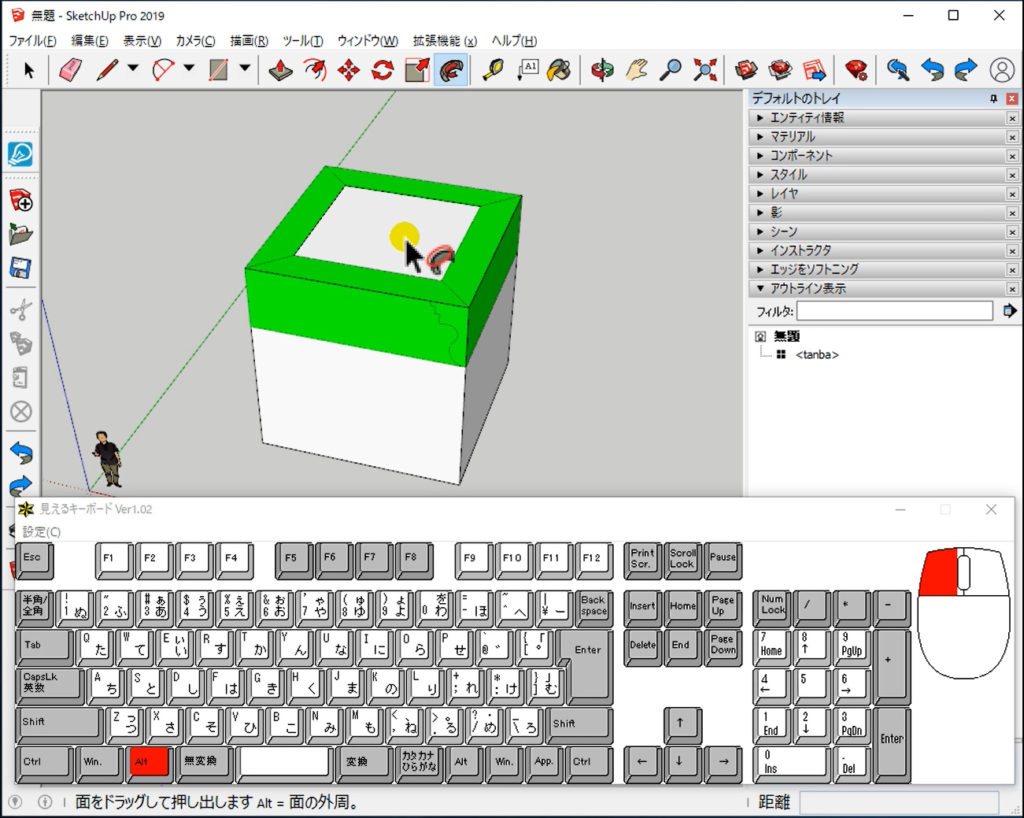
すると、フォローミー出来ます。
これが一番簡単に出来ます。
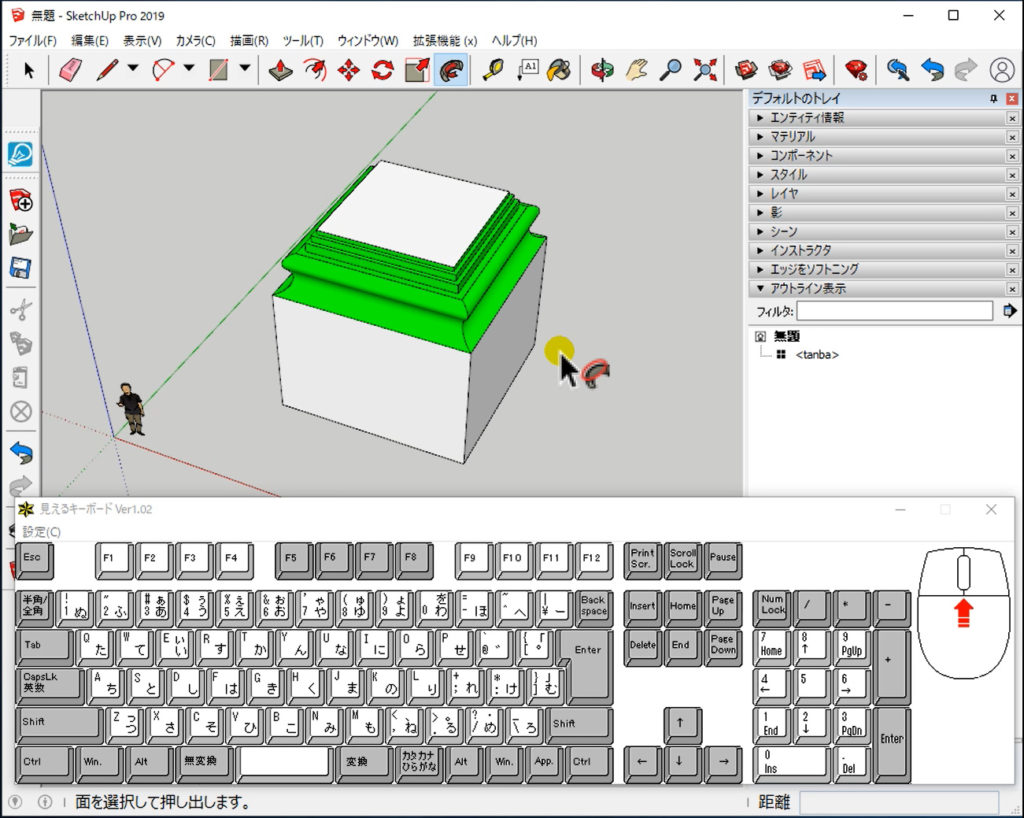
今回の「フォローミーツール」も動画でご説明させて頂いています。
動画の説明のほうがわかりやすいと思います。
もし宜しければご覧になって頂けますと嬉しいです。 ↓